Es gibt eine Reihe neuer Funktionen, die Apple den Benutzern in iOS 17 zur Verfügung gestellt hat, und wir haben bereits darüber gesprochen, aber zu den neuen Funktionen, über die nicht viele gesprochen haben, gehören die Shortcuts-Anwendung und die Kameramodi, die Ihnen dies ermöglichen , um die Kamera zu öffnen und eine Verknüpfung aus den verschiedenen Kameramodi zu erstellen. Folgen Sie uns, während wir Ihnen zeigen, wie Sie die Kameramodi in der Shortcuts-App verwenden.
Welche Kameramodi gibt es in der Shortcuts-App?
- Mit der neuen Aktion „Kamera öffnen“ können Sie eine Verknüpfung zum Öffnen der Kamera erstellen und verschiedene Kameramodi und die Aufnahmemodi selbst steuern.
- Mit dem neuen Verfahren können Sie Fotos aufnehmen, ohne die Kameraanwendung selbst öffnen zu müssen.
- Wenn Sie Kameraaktionen einrichten, wird eine Liste mit Optionen mit den in der Shortcuts-App verfügbaren Kameramodi angezeigt.
- Zu den Kameramodusoptionen gehören: Kinomodus – Panorama – Porträt – Selfies – Zeitlupenmodus – Zeitraffer – Selfies im Porträtmodus – Video.
- Sie können auch einen beliebigen Modus auswählen und problemlos wechseln, und die Kamera bleibt für die Auswahl jedes anderen Modus verfügbar.
Wie kann man Kameraverknüpfungen in iOS 17 einrichten?
- Öffnen Sie die Shortcuts-Anwendung und drücken Sie das (+) in der oberen rechten Ecke.
- Wischen Sie nach unten, bis Sie die Aktion „Kamera öffnen“ finden, und tippen Sie abschließend darauf, bis sie der Verknüpfung hinzugefügt wird.
- Klicken Sie dann auf die blauen Wörter, um den Modus vom normalen Bild in den gewünschten Modus zu ändern.
Wie füge ich eine Kameraverknüpfung zu Ihrem Startbildschirm hinzu?
Nachdem Sie nun die Kameraaktionen der Shortcuts-App kennen, wie können Sie diese Shortcuts zum Startbildschirm hinzufügen? Nachdem Sie die Verknüpfungen erstellt haben, können Sie sie mit den folgenden Schritten als Anwendungssymbol hinzufügen:
- Klicken Sie unten auf das Teilen-Symbol.
- Scrollen Sie nach unten und tippen Sie auf Zum Startbildschirm hinzufügen.
- Darüber hinaus können Sie es auch in ein Widget umwandeln. Gehen Sie dazu wie folgt vor:
- Halten Sie einen beliebigen leeren Bereich auf Ihrem Startbildschirm gedrückt.
- Klicken Sie auf das Pluszeichen (+) in der oberen linken Ecke.
- Suchen Sie nach dem Shortcuts-App-Widget.
- Ziehen Sie es auf den Startbildschirm und halten Sie dann das Widget gedrückt.
- Wählen Sie abschließend „Widget bearbeiten“ und wählen Sie die von Ihnen erstellte Kameraverknüpfung aus der Liste aus, die vor Ihnen angezeigt wird.
Quelle:

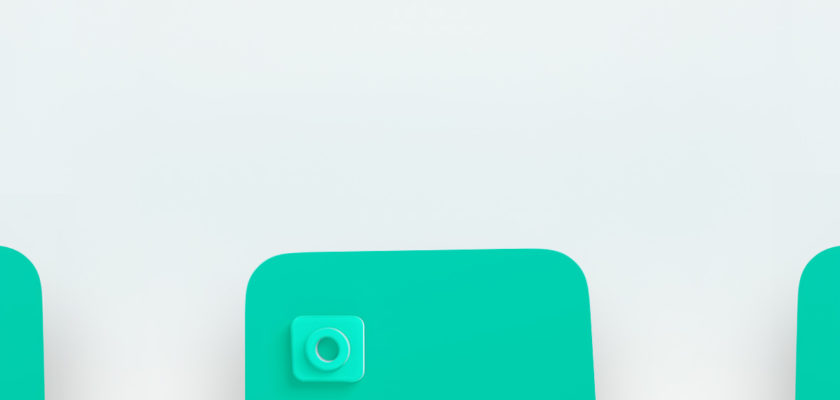
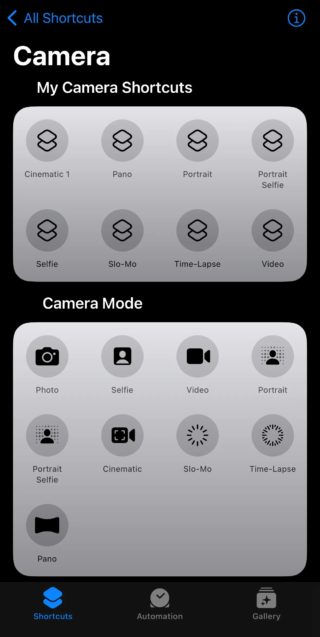
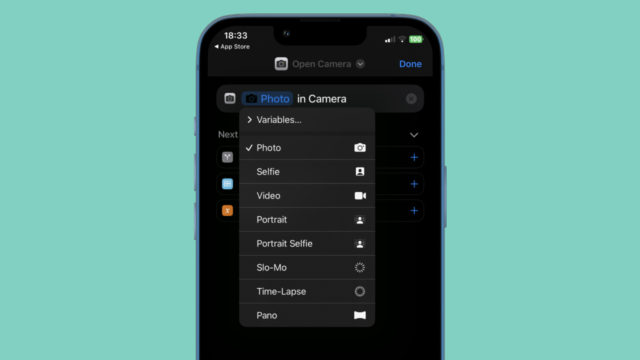
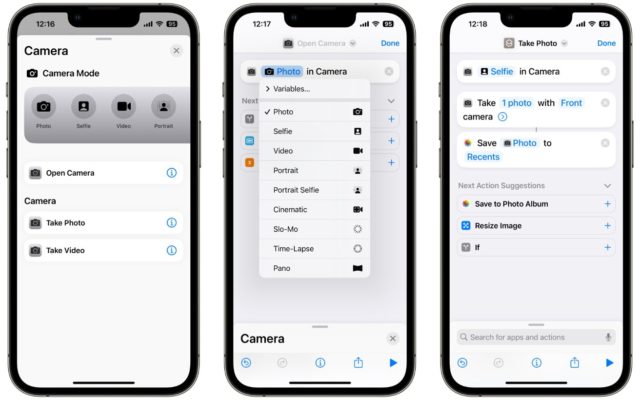
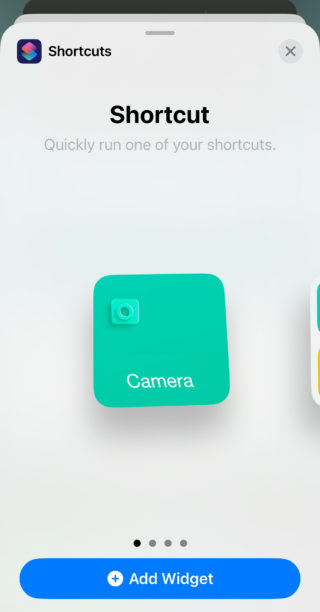
Danke für den tollen Artikel 🌹
Danke, Tayeb. Sie haben ein neues Update heruntergeladen, um das Temperaturproblem zu lösen, auch wenn ich es nie bemerkt habe
Hallo Abdullah 🖐️, es gab noch kein Update für das Hitzeproblem. Aber wenn Ihr Gerät kein Problem hat, machen Sie sich keine Sorgen! Genieße das Erlebnis 📱😄.